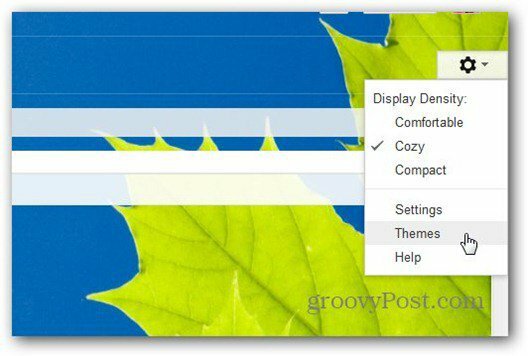كيفية تمكين HDR على Windows 11
مايكروسوفت نظام التشغيل Windows 11 بطل / / July 25, 2023

نشرت

إذا كان لديك شاشة HDR ، يمكنك الحصول على ألوان وسطوع وتباين أفضل على شاشتك. تعرف على كيفية تمكين HDR على Windows 11 في هذا الدليل.
يمكن أن تعرض شاشات الكمبيوتر القديمة لونين فقط - الأسود والأبيض (أو أحيانًا الأسود والأخضر). في المقابل ، أ شاشة الكمبيوتر الحديثة يمكن أن تعرض حوالي 16 مليون لون. إذا كان هذا يبدو كثيرًا ، فلا شيء مقارنة بشاشة HDR ، التي يمكنها عرض أكثر من مليار لون مختلف.
إذا كانت لديك شاشة HDR ، فستحتاج إلى الاستفادة الكاملة منها. قد يكون السبب هو تعطيل HDR على جهاز الكمبيوتر الخاص بك ، لذلك لا تحصل على الفوائد الكاملة لما يمكن لشاشتك القيام به.
إذا كنت ترغب في رؤية شاشتك بكل مجدها ، فتعرف على كيفية تمكين HDR على نظام التشغيل Windows 11 أدناه.
ما هو HDR؟
HDR تمثل المدى الديناميكي العالي. من حيث شاشات الكمبيوتر ، فإنه يشير إلى النطاق الذي يمكن أن تعرضه شاشتك في مجالين رئيسيين.
الأول هو اللون - يمكن لشاشة HDR عرض نطاق ألوان أوسع بكثير من عرض النطاق الديناميكي القياسي (SDR). وهذا يعني أن شاشة HDR يمكنها إنتاج ألوان لا تستطيع الشاشة القياسية إنتاجها ، وبالتالي فإن النتيجة تكون أكثر قدرة على محاكاة الحياة الواقعية.
والثاني هو التباين. هذا هو الفرق بين أكثر الصور سطوعًا وظلامًا التي يمكن للشاشة إنتاجها. لا تستطيع شاشة HDR إنتاج صور أكثر إشراقًا فحسب ، بل تتمتع أيضًا بنطاق تباين أوسع بكثير مقارنة بشاشات SDR.
ما هي مزايا شاشة HDR؟
نظرًا لأن شاشات HDR لها نطاق أوسع من الألوان ، يمكن لشاشتك تمثيل الصورة التي تحاول عرضها عن كثب.
نظرًا لوجود بعض الألوان التي لا يمكن لشاشة SDR عرضها كما يمكن لشاشة HDR ، يجب أن تتوافق شاشة SDR مع أقرب لون متاح. يؤدي هذا إلى إنشاء تمثيل أقل دقة للصورة. يمكن لشاشة HDR عرض المحتوى بدقة أكبر.
نظرًا لأن شاشات HDR لديها أيضًا نطاق تباين أوسع ، فهي أيضًا قادرة على إنتاج لون أسود أعمق بكثير من شاشات SDR ، التي تكافح لإنتاج ألوان سوداء أو ظلال دقيقة. نطاق التباين الأوسع يعني أيضًا أنك قادر على رؤية المزيد من التفاصيل في الصور الأكثر قتامة. عندما كنت تلعب، ستكون قادرًا على اكتشاف هؤلاء الأعداء المختبئين في الظل بسهولة أكبر.
تعني مستويات التباين الأوسع أيضًا أنك لست بحاجة إلى أن تكون باستمرار تغيير إعدادات السطوع لتكون قادرًا على الرؤية بوضوح كافٍ.
هل تدعم الشاشة الخاصة بي HDR؟
نظرًا لأن HDR يمثل نقطة بيع كبيرة للشاشات ، فمن المحتمل أنه عند شراء شاشة HDR ، سيتم لصق HDR في جميع أنحاء الصندوق أو على صفحة الويب التي تشتريها منها. ومع ذلك ، يمكن أن تصبح الأمور مربكة بعض الشيء ، حيث توجد أنواع مختلفة من تقنية HDR التي تحمل أسماء مختلفة.
HDR10, دولبي فيجن, HDR10 +، و HLG هي بعض العبارات التي يجب البحث عنها والتي ستشير إلى أن الشاشة تدعم HDR.
إذا كنت تمتلك الشاشة بالفعل وترغب في معرفة ما إذا كانت تدعم HDR ، فإن أبسط طريقة هي اتباع الخطوات الواردة في القسم التالي. بالنسبة للشاشة المتوافقة مع HDR ، سترى مفتاح تحويل سيمكنك من تشغيل وإيقاف تشغيل HDR.
إذا كانت شاشتك غير متوافقة مع HDR ، فلن تتمكن من الوصول إلى هذا الخيار.
كيفية تمكين HDR على Windows 11
إذا كانت شاشتك تدعم HDR ، فيمكنك تمكينها من خلال الإعدادات في Windows 11. من خلال تمكين HDR ، سيتمكن جهاز الكمبيوتر الخاص بك من الاستفادة من إمكانات HDR لشاشتك وعرض الصور بنطاق ألوان وتباين أكبر.
لتمكين HDR على نظام التشغيل Windows 11:
- انقر بزر الماوس الأيمن فوق ملف يبدأ أيقونة.
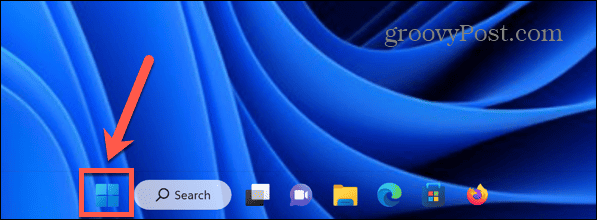
- يختار إعدادات.
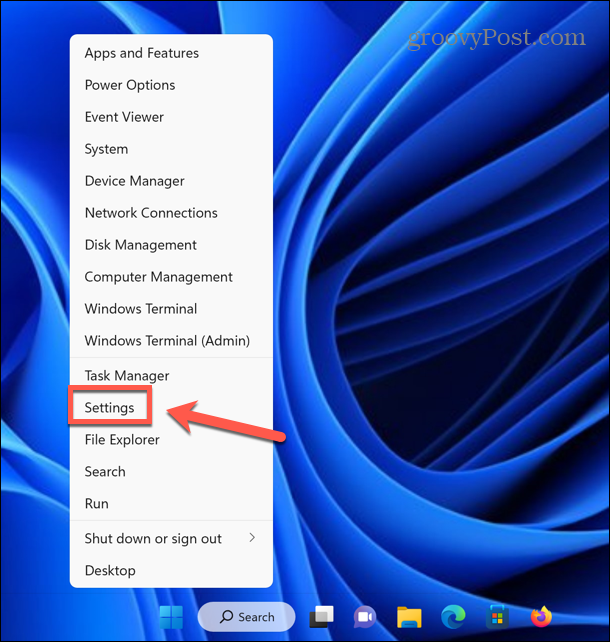
- انقر نظام في القائمة اليمنى.
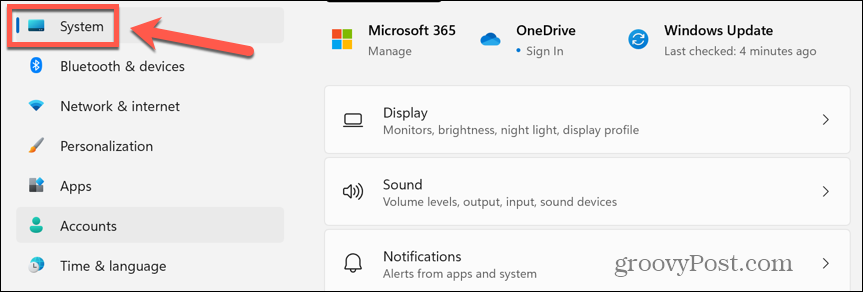
- يختار عرض.
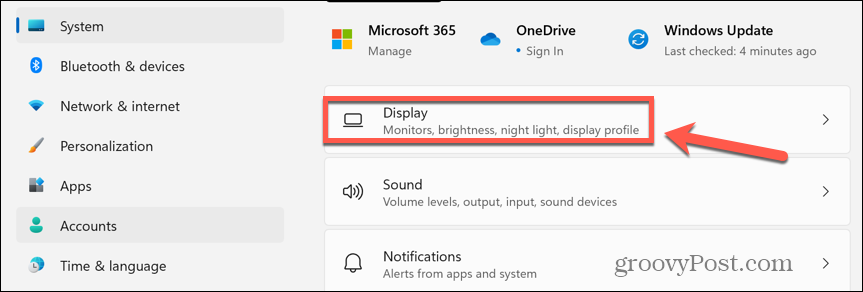
- إذا كانت شاشتك مزودة بإمكانية HDR ، فقم بإدراج السطوع واللون ، سترى مفتاح تبديل بجوار HDR. بدّل المفتاح إلى وضع التشغيل لتمكين HDR.
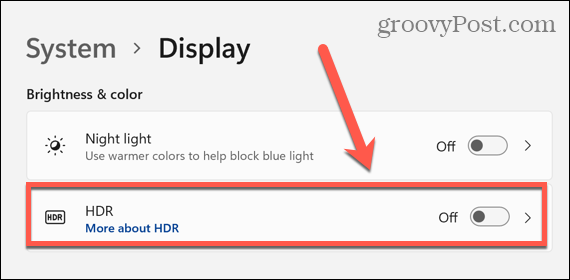
- إذا كنت لا ترى رمز التبديل هذا ، فهذا يعني أن شاشتك ليست شاشة HDR.
كيفية تمكين HDR على البطارية على Windows 11
إذا كنت تستخدم جهاز كمبيوتر محمولاً مزودًا بتقنية HDR ، فقد يتم تعطيل تشغيل HDR افتراضيًا عندما تعمل على البطارية ، لأن عرض محتوى HDR يستهلك طاقة بطارية أكبر.
إذا لم تتمكن من تشغيل محتوى HDR عندما لا يكون الكمبيوتر المحمول متصلاً بالطاقة ، فستحتاج إلى تعديل خيارات بطارية HDR.
لتشغيل محتوى HDR على البطارية في نظام التشغيل Windows 11:
- انقر بزر الماوس الأيمن فوق ملف يبدأ أيقونة.
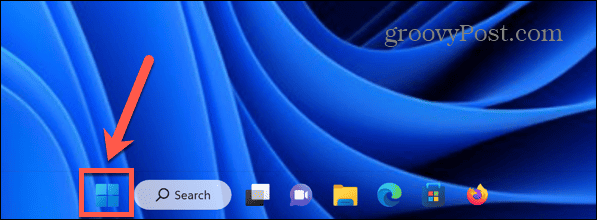
- يختار إعدادات.
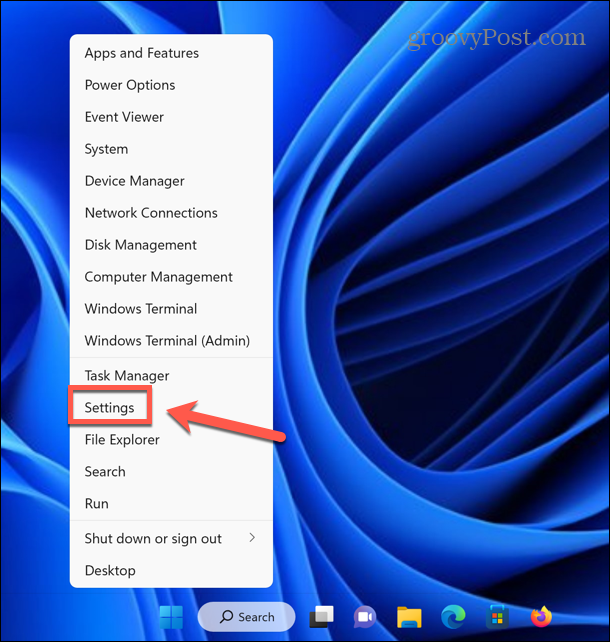
- في القائمة اليمنى ، حدد نظام.
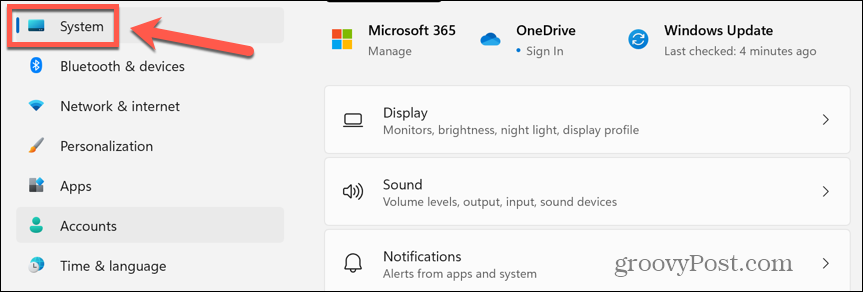
- انقر عرض.
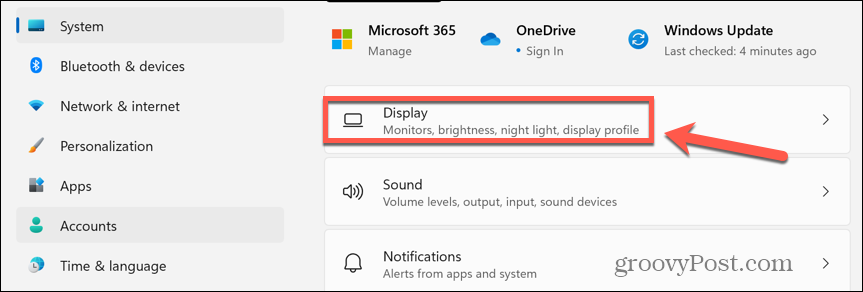
- تحت السطوع واللون، انقر HDR.
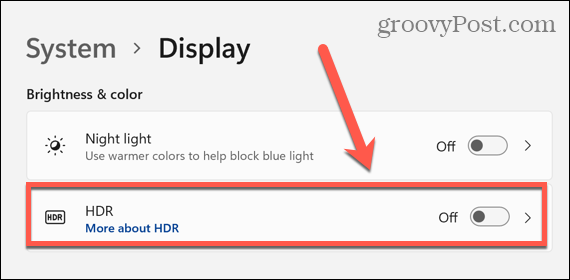
- تحت خيارات البطارية يختار السماح بألعاب HDR ومقاطع الفيديو والتطبيق على البطارية أو السماح ببث فيديو HDR على البطارية.
- يجب الآن تشغيل محتوى HDR الخاص بك حتى عندما يعمل الكمبيوتر المحمول على البطارية.
الاستمتاع بتقنية HDR على نظام التشغيل Windows 11
يتيح لك تعلم كيفية تمكين HDR على Windows 11 الاستفادة الكاملة من إمكانات الشاشة التي تدعم HDR وعرض الصور بألوان وتباين مذهلين. للأفلام والألعاب ، يمكن أن تحدث فرقًا كبيرًا في المحتوى.
هناك الكثير من الطرق الأخرى لتحقيق أقصى استفادة من جهاز الكمبيوتر الذي يعمل بنظام Windows 11. يمكنك أن تتعلم كيف اجعل شريط المهام شفافًا في نظام التشغيل Windows 11 لجعلها تبدو أكثر أناقة. يمكنك أن تتعلم كيف اجعل Windows 11 يفتح Sticky Notes عند بدء التشغيل ، لذلك تكون ملاحظاتك دائمًا في المقدمة وفي المنتصف عندما تحتاج إليها.
وإذا كنت تريد توفير القليل من النقرات على نفسك ، يمكنك معرفة كيفية القيام بذلك اجعل تطبيقات Windows 11 تعمل دائمًا كمسؤول.